PDFファイルが開けない!原因と無料でできる解決方法まとめ【2025年版】
「急いでPDFを開こうとしたのに、なぜかエラーで開けない!」そんな経験はありませんか? 重要な資料や契約書が開けないと本当に困りますよね。この記事では、PDFが開けない原因から具体的な対処法まで、「原因 → 対処法(Windows/Mac/オンライン) → ツール比較 → FAQ」の流れで詳しく解説します。
プライバシー保護 | マルウェアなし | 広告なし
目次
1. PDFが開けない原因は?
PDFが開けない理由はいくつかあります。多くの場合はファイル自体の破損や、使用しているソフトの不具合が原因です。下の表で代表的なケースと簡単な確認方法を整理しました。
|
原因 |
具体例 |
すぐできるチェック方法 |
|
ファイルの破損 |
ダウンロード中断、保存エラー |
再ダウンロードまたは別端末で開く |
|
ソフトウェアの不具合 |
Adobe Readerが古いバージョン |
最新版への更新確認 |
|
ファイル形式の問題 |
偽装PDF、暗号化ファイル |
拡張子が本当に.pdfか確認 |
|
メモリ不足 |
大容量ファイル、同時起動アプリ多数 |
他のアプリを閉じて再実行 |
|
セキュリティ制限 |
パスワード保護、アクセス権限 |
送信者にパスワード確認 |
まずは「別のソフト・別の端末で開けるか」を試すことが第一歩です。
2. Windows/MacでPDFが開けない時の対処法
Windows・Mac両方で使える効果的な対処法を順番に試してみましょう。多くの場合、これらの方法で問題を解決できます。
2.1 Adobe Acrobat/ブラウザで開く
最初に試すべき基本的な方法です。
・Adobe Acrobat Reader:公式ソフトなので互換性が高い、修復機能あり
・ブラウザで開く: Chrome、Edge、Safariなどで直接開く
手順は簡単で、ファイルを右クリックして「プログラムから開く」を選択し、Adobe Acrobat Readerやブラウザアプリケーションを選ぶだけです。
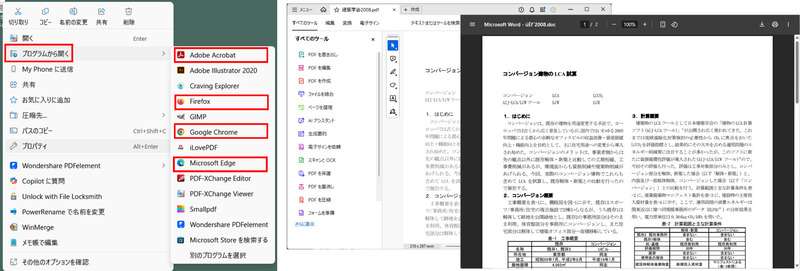
Adobe Acrobat Readerで「修復を試みますか?」というメッセージが表示されたら「はい」をクリックし、修復後別名で保存して再確認しましょう。
2.2 ソフトを最新版にアップデート
古いバージョンのOS、ブラウザ、PDF閲覧ソフトウェアが原因の場合があります。最新版に更新すれば改善するケースが多いため、まずは使用中のOS、ブラウザ、ソフトウェアが最新版かどうか確認し、最新版でなければアップデートしましょう。セキュリティ面でも最新版の使用が推奨されます。
2.3 PDFelementで開く
AdobeAcrobat以外に信頼できるPDFソフトとして Wondershare PDFelementがあります。Windows・Macどちらでも利用でき、特に推奨したい方法です。
(1) PDFelementのメリット
・ 軽快な動作でストレスフリー
・破損したPDFファイルの修復機能
・開くだけでなく編集・変換も可能
・セキュリティ面でも安心
(2) 詳細手順
①PDFelementを起動して「PDFを開く」をクリック
② 開けないPDFファイルを選択
③自動修復機能で問題を解決
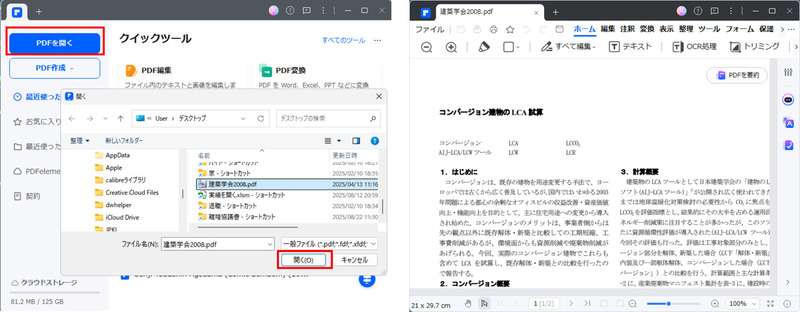
PDFelementは無料体験版でも基本機能が使えるので、まずは試してみることをおすすめします。

プライバシー保護 | マルウェアなし | 広告なし
3. 無料オンラインでPDFを開く/修復する方法
ソフトウェアをインストールしたくない場合は、オンラインツールが便利です。主要な無料サービスを比較してご紹介します。
3.1 PDFelement Onlineを使う
最も推奨したいオンラインツールです。
(1) メリット
・無料で会員登録不要
・表示・編集・変換がワンストップで実現
・セキュリティ対策が充実
・操作が直感的で分かりやすい
(2) デメリット
・高度な機能はデスクトップ版を推奨
・無料版には回数制限等あり
(3) 使用手順
ファイルをアップロード→自動で修復・表示処理が実行
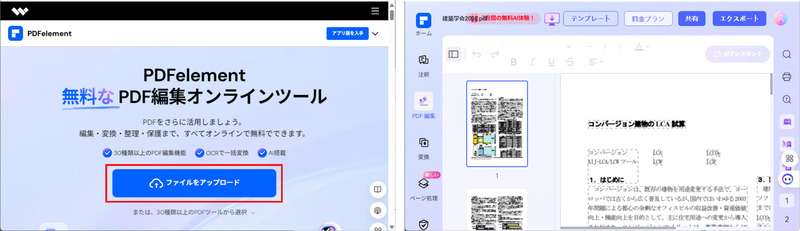
3.2 iLovePDF
多機能なPDFオンラインツールです。
(1) メリット
・豊富な対応形式
・複数ファイルの一括処理に対応
・多言語サポートで使いやすい
(2) デメリット
・無料版は広告表示が多く、PDF直接編集に制限あり
・サーバーが混雑すると処理が遅くなる
(3) 使用手順
修復ツール選択 → PDFファイルを選択→PDF修復
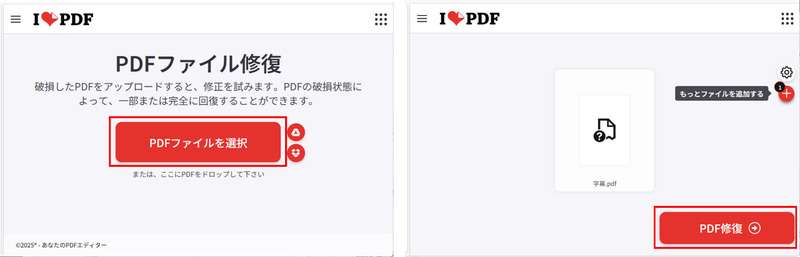
3.3 Sejda
(1) メリット
・シンプルでわかりやすいインターフェース
・クラウド連携
・無料で最大50MBまで利用可
(2) デメリット
・アップロード速度が遅い
・無料版には3ファイル/時間の制限
・日本語インターフェースが無い
(3) 使用手順
Repair PDF選択 →Upload PDF Files→ Repair PDF
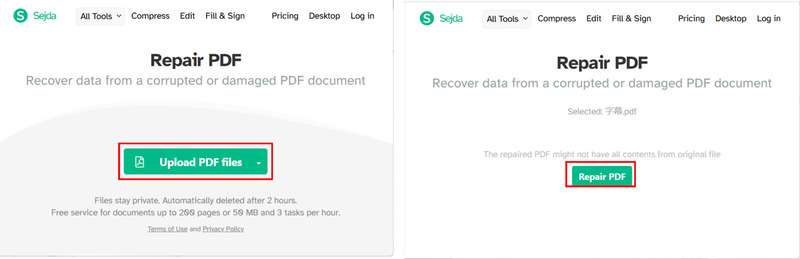
3.4 無料オンラインツール比較表まとめ
PDFelement Onlineは表示+編集+変換をワンストップで実現できる点が最大の特徴です。他のツールと比較しても、操作性と機能のバランスが優れています。
|
ツール名 |
操作の簡単さ |
対応形式 |
無料制限 |
編集可否 |
特徴 |
|
PDFelement Online |
★★★★★ |
豊富 |
制限少なめ |
〇 |
表示・編集・変換がワンストップ |
|
iLovePDF |
★★★★☆ |
多い |
広告あり |
△ |
一括処理可能 |
|
Sejda |
★★★★☆ |
豊富 |
3ファイル/時 |
〇 |
クラウド連携、最大50Mb |
4. PDFが開けない時のまとめ
ここまでの内容を整理して、効率的な解決方法を確認しましょう。段階的にアプローチすることで、ほぼ全てのケースで問題を解決できます。
4.1 チェックポイント再確認
問題解決の基本的な流れは以下の通りです。
①ソフトウェア更新:OS、ブラウザやAdobe Readerなどのソフトの最新版確認
②別ツール利用: PDFelementやオンラインツールで開く
③ファイル修復: 修復機能付きのツールで破損ファイルを修復
この順番で対処すれば、大半の問題は解決できます。まずは最も簡単な更新から始めて、段階的により高度な方法に移行しましょう。
4.2 解決方法ごとのメリット・デメリット
ご紹介した解決方法のメリット・デメリットをまとめました。PDFelement は軽快・安全・編集も可能でベストバランスを実現しています。無料体験版でも十分な機能が使えますので、まずは無料で試してください。
プライバシー保護 | マルウェアなし | 広告なし
|
解決方法 |
メリット |
デメリット |
|
Adobe Acrobat |
公式で安心、互換性が高い |
動作が重い、機能制限が多い、Pro版は高額 |
|
無料オンラインツール |
手軽、インストール不要 |
セキュリティ不安、機能制限 |
|
PDFelement |
軽快、安全、編集も可能 |
有料版は安価だが費用が必要 |
関連人気記事:スマートフォンでPDFが開けない場合の対応方法
関連人気記事:OutlookやGmailで添付したPDFファイルを開けない原因と対処法まとめ
5. よくある質問と回答
Q:PDFを開くと画質は劣化しますか?
A: 正常に開く場合は画質の劣化はありません。修復機能を使った場合も、元のデータを保持して修復するため、画質への影響は最小限です。
Q:ファイルサイズが大きすぎて開けない時は?
A:メモリ不足が原因の可能性があります。他のアプリを閉じてから再度開くか、PDFelementのような軽量ソフトを使用することで改善できます。
Q:開けないPDFファイルでも、完全に復旧可能ですか?
A:軽度の破損であれば、Adbe AcrobatやPDFelement、オンラインツールで復旧できる場合があります。ただし、ファイルが完全に破損している場合は、元のファイルを再取得することをおすすめします。
プライバシー保護 | マルウェアなし | 広告なし











役に立ちましたか?コメントしましょう!